7月29日にWindows 10がリリースされましたので、早速、vSphere上にインストールしてみようと思います。今回使用しているのは、vSphere 6です。vSphere 6ではすでにWindows 10をサポートしています。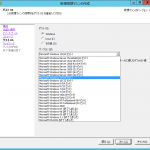
まずは、Windows 10のISOをダウンロードしてきます。Windows 10 Enterprise 64bitの評価版をダウンロードしました。
では、早速、作成した仮想マシンをパワーオンしてインストールを進めていきます。
まずは、言語の設定です。ここら辺は今までと変わりません。
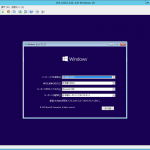
インストールが始まりました。15分程度で終わったと思います。
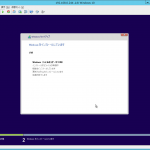
ユーザ名・パスワードを設定します。パスワードと同じ文言はヒントには使えません。
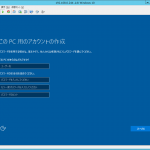
VMware Toolsもインストールしておきましょう。エクスプローラがさらにフラットなデザインになった気がします。
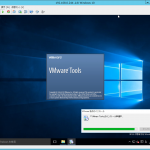
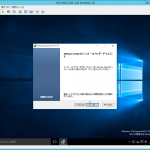
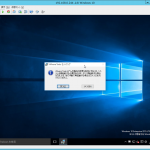
VMware Toolsのインストールには再起動が必要です。
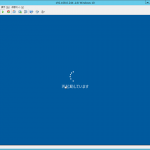
これで、インストール完了です。ちゃんとスタートメニューも復活しています。Windows 8のスタート画面を持ってきた感じですね。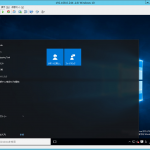
関連トピックス:
- Windows 8 & Windows Server 2012 のHyper-Vで仮想マシンを作成・インストール
- マイクソフト、Virtual Machine Converter Tool のベータ版をリリース
- Workstation9上のWindows 8でHyper-V 2012をインストール
- 仮想マシンでWindows8を試す その2:インストール
- vSphere5やWorkstation8のVMでHyper-Vを使用する場合の注意点
- Workstation9上のWindows Server 2012でHyper-V 2012をインストール
- vSphere5 の VM に Hyper-V をインストールする場合の注意点
- VirtualBox とVHDによるWindows Server Technical Preview のインストール



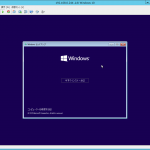
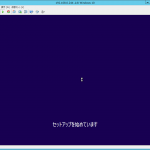
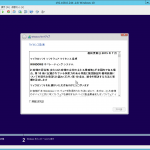
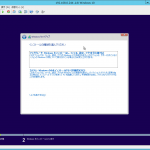
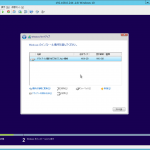
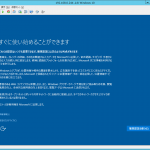



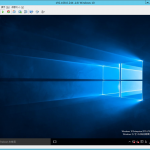

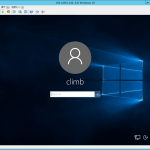
 RSSフィードを取得する
RSSフィードを取得する






